win7磁盘打不开怎么解决 电脑磁盘打不开解决方法
2020-01-12 电脑常见问题
最近有位win7系统用户在使用电脑的时候,碰到了磁盘出现异常的情况,不管是c盘、d盘还是e盘都无法打开,而且还会出现“位置不可用,无法访问”的提示,那么win7磁盘打不开怎么解决呢?下面为大家带来win7电脑磁盘打不开的解决方法。
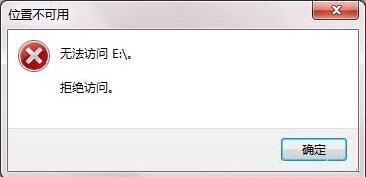
电脑磁盘打不开解决方法:
1、导致电脑磁盘无法打开的最重要原因是电脑磁盘中含有“Autorun”程序,该程序在双击磁盘时会自动运行,从而导致其它程序借此文件得以运行,这也在病毒的传播奠定基本。对此我们可以利用杀毒软件来清理。运行杀毒软件,对全盘进行一次大扫描。如图所示:
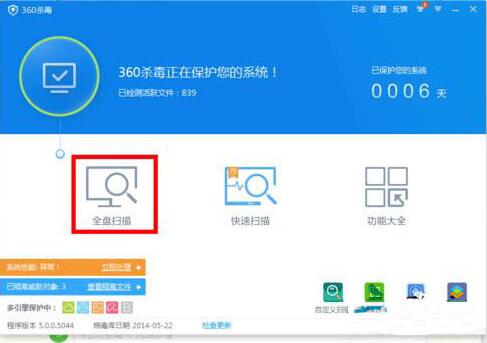
2、在排除电脑病毒导致电脑磁盘打不开的情况下,可能是电脑相关组件注册信息丢失所导致。我们可以利用记事本创建一个名为“a.bat”的文件,输入以下内容:
regsvr32 appwiz.cpl regsvr32 mshtml.dll regsvr32 jscript.dll regsvr32 msi.dll regsvr32 “C:\Program Files\Common Files\System\Ole DB\Oledb32.dll” regsvr32 “C:\Program Files\Common Files\System\Ado\Msado15.dll” regsvr32 mshtmled.dll regsvr32 /i shdocvw.dll regsvr32 /i shell32.dll;如图所示:
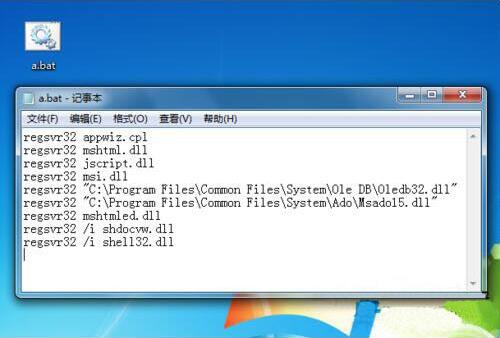
3、双击运行来尝试修复磁盘无法打开的错误。在弹出的安全警告窗口中点击“允许程序的所有操作”。如图所示:
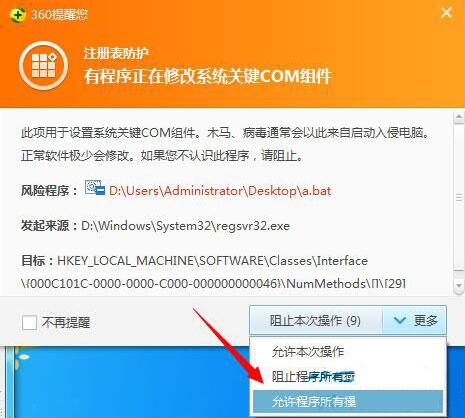
4、待修复完成后,尝试打开电脑磁盘。如图所示:
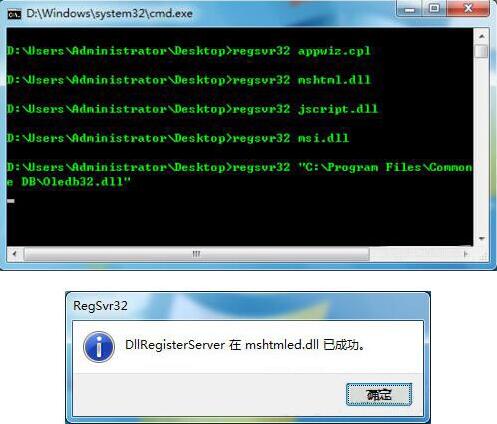
5、还有一种修复方法:就是如何磁盘中的文件不是特别重要的话,建议重新格式一下磁盘来修复所有错误。如图所示:
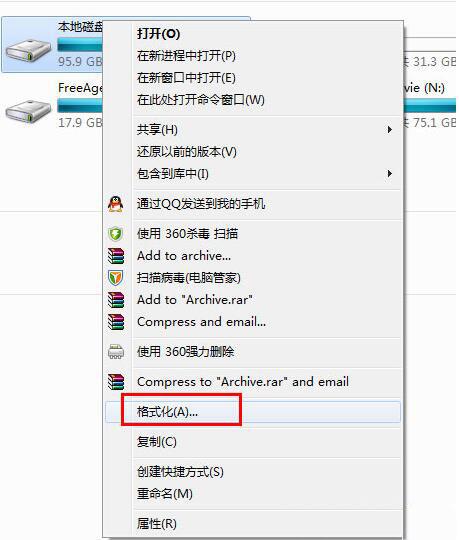
win7电脑磁盘打不开的解决方法就为小伙伴们详细分享到这里了,如果用户们使用电脑的时候遇到了同样的情况,可以根据上述方法步骤进行操作哦,希望本篇教程能够帮到大家,更多精彩教程请关注u深度官方网站。

